6 siyaabaha lagu tuso faylalka qarsoon iyo faylalka gudaha Windows 10
Windows 10 waxay ku siinaysaa fursad aad ku muujiso faylal qarsoon iyo faylal(hidden files and folders) aanad si caadi ah u arkin. Markaad awood u siiso doorashadan, File Explorer wuxuu bilaabaa inuu soo bandhigo dhammaan walxahaaga qarsoon.
Waxaad arki kartaa faylasha qarsoon iyo faylalka ku jira labadaba File Explorer iyo sidoo kale aaladaha khadka taliska sida PowerShell iyo Command Prompt .

Ku muuji faylalka qarsoon iyo faylalka gudaha File Explorer(Show Hidden Files and Folders in File Explorer)
Raac tillaabooyinka hoose si aad u habayso File Explorer si aad u muujiso dhammaan waxa qarsoon ee ku jira hagahaaga.
- Fur menu -ka bilowga , ka raadi (Start)PC-(This PC) gan, oo ka dooro PC(This PC) -kan natiijooyinka raadinta.

- Ka dooro tab View oo ku yaal xagga sare ee daaqada PC-ga.
- Dhinaca midig ee shaashaddaada, karti u geli sanduuqa hubinta walxaha qarsoon(Hidden items) .
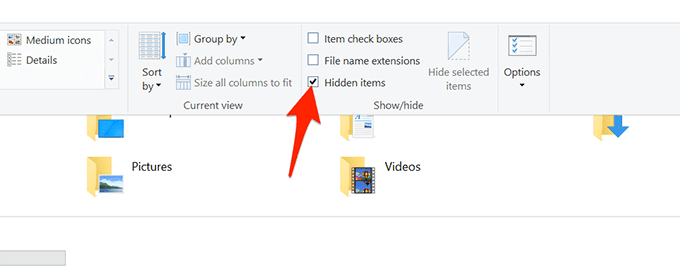
- File Explorer wuxuu bilaabi doonaa soo bandhigida faylalka qarsoon iyo faylalka kombuyutarkaaga.
- Si aad dib u qariso alaabtaada, ha dooran sanduuqa walxaha qarsoon(Hidden items) ee ku jira File Explorer.
Tus Faylasha Qarsoon iyo Faylasha Laga Soo Qaado Koontaroolka(Show Hidden Files and Folders From Control Panel)
Haddii aad doorbidayso Control Panel(If you prefer the Control Panel) , waxaad isticmaali kartaa ikhtiyaarka utility this si aad u hesho Windows 10 si ay u muujiyaan faylasha qarsoon iyo faylalka.
- Gal menu-ka Start , raadi Control Panel , oo dooro utility ee natiijooyinka.

- Gudaha Control Panel , dooro liiska ku xiga View by oo dooro Qaybta(Category) .
- Dooro muuqaalka iyo shakhsiyaynta(Appearance and Personalization) doorashada.
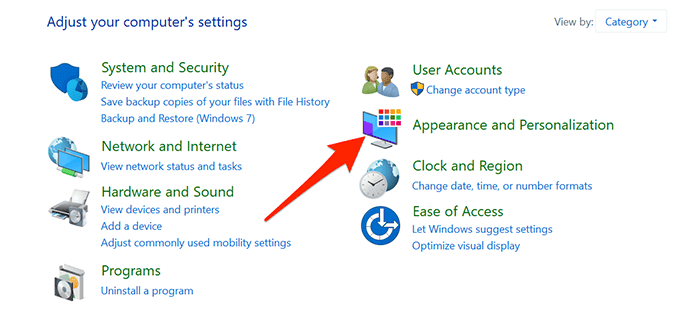
- Dooro Tus faylasha qarsoon iyo faylalka(Show hidden files and folders) hoos yimaada Xulashada File Explorer(File Explorer Options) .

- Hadda waxaad ku jirtaa tab View ee daaqada Xulashada File Explorer . (File Explorer Options)Halkan, dooro Show qarsoon files, folders, iyo drives(Show hidden files, folders, and drives) doorasho. Dooro Codso(Apply) oo ay ku xigto OK .

- Windows File Explorer hadda wuxuu soo bandhigi doonaa dhammaan faylashaada iyo faylalkaaga qarsoon.
- Si aad u qariso walxaha qarsoon, dooro Ha muujinin faylasha qarsoon, faylalka, ama(Don’t show hidden files, folders, or drives) ikhtiyaarka wadista. Kadib, dooro Codso(Apply) oo ay ku xigto OK .

Muuji faylalka qarsoon iyo faylalka laga soo bilaabo Settings(Show Hidden Files and Folders From Settings)
Barnaamijka Dejinta(Settings) Windows 10 waxa kale oo ka mid ah ikhtiyaarka lagu tuso waxyaalaha qarsoon ee ku jira(show hidden contents) PC-gaaga.
Si aad u isticmaasho habkan:
- Riix furayaasha Windows + I si aad u bilowdo app Settings(Settings app) ama ka raadi oo dooro Settings menu -ka Start .
- Dooro batoonka Guriga(Home) haddii aadan ku jirin bogga dejinta ee ku cad Tallaabada 3(Step 3) .
- Dooro Cusboonaysiinta & Amniga(Update & Security) .

- Ka dooro horumariyayaasha(For developers) dhanka bidix.
- Hoos u dhig shayga saxda ah si aad u bedesho Settings si aad u muujiso faylalka qarsoon iyo nidaamka. (Change settings to show hidden and system files. )Dooro Show settings .

- Daar tus faylasha qarsoon, faylalka, iyo darawallada(Show hidden files, folders, and drives) . Kadib, dooro Codso(Apply) oo dooro OK si aad u kaydsato goobahaaga.

Ka eeg faylalka qarsoon iyo faylalka PowerShell(View Hidden Files and Folders in PowerShell)
Haddii aad door bidayso hababka khadka taliska, waxaad isticmaali kartaa amar ku jira Windows PowerShell(use a command in Windows PowerShell) si aad u soo ceshato liiska dhammaan faylashaada qarsoon iyo faylalkaaga.
- Guji (Click)Start ama astaanta Windows(Windows Icon) ee bidixda hoose oo ku qor PowerShell. Ka dooro Windows PowerShell natiijooyinka.

- Daaqadda PowerShell, ku qor cd , ku qor meel bannaan, ka dibna geli dariiqa buuxda ee galka meesha ay ku yaaliin faylashaada qarsoon. Tusaale ahaan, haddii faylashaada qarsoon ay ku jiraan fayl la yiraahdo MyDocuments oo ku yaal miiskaaga(desktop) , waxaad isticmaali lahayd amarka soo socda adigoo isticmaalaya(USER) magacaaga isticmaale. Markaas, taabo Gelida(Enter) .
cd C:\Users\USER\Desktop\MyDocuments
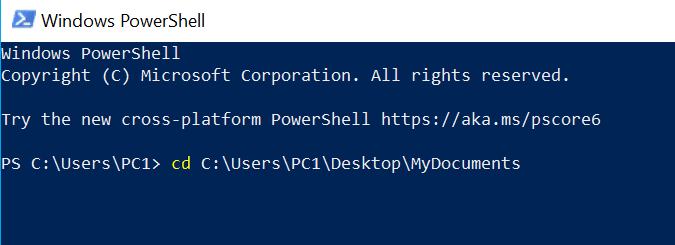
- Ku qor dir-force oo tabo Gelida(Enter) . Tani waxay daaha ka qaadaysaa faylashaada iyo galalkaaga qarsoon.
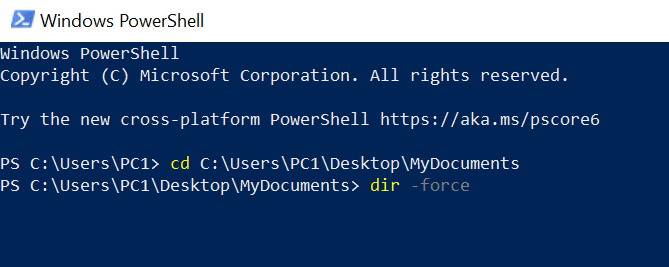
- Haddii aadan hubin in galku ku jiro faylalka qarsoon, ku qor cd , ku qor meel bannaan, geli dariiqa buuxda ee galka kaas oo fayl-hoosaadkiisu ay yeelan karaan faylalka qarsoon, oo taabo Gelida(Enter) . Kadib, socodsii amarkan:
dir -recurse -force

- Shayada qarsoon(Hidden) ee ku jira galka la doortay iyo fayl-hoosaadyada waa inay ka muuqdaan daaqada PowerShell .
Maskaxda ku hay in habkani uu muujinayo kaliya faylasha qarsoon ee daaqadda PowerShell ; kama dhigayso walxaha qarsoon inay ka muuqdaan File Explorer .
Ka eeg faylalka qarsoon ee ku jira Amarka Windows(View Hidden Files in Windows Command Prompt)
Siyaabo kale oo lagu eego liiska faylalka qarsoon iyo faylalka waa in la isticmaalo Command Prompt(use Command Prompt) . Raac tillaabooyinka hoose:
- Riix furaha Windows si aad u furto menu-ka Start , raadi Command Prompt , oo dooro utility natiijooyinka raadinta.

- Ku qor cd , ku qor meel bannaan, ka dibna geli dariiqa buuxda ee galka meesha ay ku kaydsan yihiin faylashaada qarsoon. Markaas, taabo Gelida(Enter) .
- Ku qor dir /ah si aad u aragto liiska faylalka iyo galalka qarsoon

- Haddii aadan aqoon galka ay ku jiraan faylalka qarsoon, waxaad samayn kartaa iskaanka faylka qarsoon ee galka waalidka. Tani waxay baari doontaa dhammaan fayl-hoosaadka ku jira galka weyn. Si aad tan u samayso, ku qor cd , ku qor meel bannaan, geli jidka buuxa ee galka, oo tabo Gelida(Enter) . Kadib, socodsii amarka soo socda:
dir /ah /s

- Daaqadda Command Prompt waxay hadda taxaysaa walxaha qarsoon ee galka iyo fayl-hoosaadyada la cayimay.
Habka kore wax isbeddel ah kuma samaynayo xulashada File Explorer oo kaliya wuxuu taxayaa faylalka qarsoon.
Muuji faylalka nidaamka hawlgalka ee qarsoon(Show Hidden Operating System Files)
Waxaa jira faylal nidaamka qalliinka qaarkood oo aan soo muuqan doonin xitaa haddii aad awood u siiso ikhtiyaarka faylalka qarsoon ee File Explorer . Raac tillaabooyinka hoose si aad u shido door gaar ah si aad u aragto faylashan qarsoon ee OS:
- Riix furaha Windows si aad u furto menu-ka Start , ku qor tus faylasha qarsoon(Show hidden files) , oo dooro doorashadaas natiijooyinka raadinta.

- U gudub Beddel dejinta si aad u muujiso faylalka qarsoon iyo nidaamka(Change settings to show hidden and system files) oo dooro Show settings.
- Hoos ugu dhaadhac si aad u qariso faylalka nidaamka hawlgalka ee la ilaaliyo (lagu taliyay)(Hide protected operating system files (Recommended)) . Ka saar sanduuqa ikhtiyaarkan.

- Dooro Haa(Yes ) haddii digniin soo baxdo. Kadib, dooro Codso(Apply) oo ay ku xigto OK .

Kalimad Digniin ah(A Word of Caution)
Intarneedka, ilo badan ayaa laga yaabaa inay ku weydiiyaan inaad isticmaasho amarka attrib ee (attrib)Command Prompt ama PowerShell si aad u aragto alaabtaada qarsoon. Guud ahaan ammaan maaha in la beddelo sifada(change the attribute) faylka nidaamka sababtoo ah tani waxay yeelan kartaa cawaaqib lama filaan ah.
Noo sheeg, faallooyinka hoose, habka kuu shaqeeyay.
Related posts
Sida Loo Helo Faylasha Qarsoon iyo Faylasha Daaqadaha
Abuur liiska faylalka iyo faylalka addoo isticmaalaya FilelistCreator for Windows 10
Qalabka Ogolaanshaha Waxtarka leh ee Faylasha iyo Faylasha gudaha Windows 10
Sir faylal iyo faylal leh Nidaamka Faylka Incrypting (EFS) gudaha Windows 10
Decrypt EFS faylalka iyo faylalka sir ah gudaha Windows 10
Waa maxay faylalka TBL? Sida loo furo faylasha .tbl gudaha Windows 10?
Barnaamijka exe ma furmi doono markaad gujiso gudaha Windows 10
Sida DBF loogu beddelo Excel (XLSX ama XLS) gudaha Windows 10
6 siyaabood oo loogu badalo Magaca Account User in Windows 10
Sida loo beddelo Faylka caadiga ah ama Faylka Jiid & Dhaqan-celinta gudaha Windows 10
Sida loo socodsiiyo faylasha JAR Windows 10
Waa maxay faylka GPX? Sida loo furo oo loo arko faylasha GPX gudaha Windows 10?
3 siyood oo loo tirtiro faylasha uu ilaaliyo Trustedinstaller gudaha Windows 10
Sida loo furo .aspx files on Windows 10 computer
Hagaaji Aan awoodin in laga tirtiro faylalka ku meel gaadhka ah gudaha Windows 10
Ka saar faylalka iyo faylalka gudaha Windows 10 Helitaanka degdega ah
3 siyaabood oo lagu kordhin karo VRAM-ka go'ay gudaha Windows 10
Software-ka ugu fiican ee Faylka Dhaliyaha ah ee bilaashka ah ee Windows 10
Sida Loo Qariyo Faylasha iyo Faylasha Windows-ka Lacag La'aan
Cortana Show Me app wuxuu bixiyaa hage muuqaal ah oo loogu talagalay isticmaalka Windows 10
